Win11에서 마우스 화살표 색상을 변경하는 방법은 무엇입니까? Windows 11에서 마우스 화살표 색상을 변경하는 방법
Win11에서 마우스 화살표 색상을 어떻게 변경하나요? 사용자는 설정 인터페이스에서 접근성 설정을 직접 열고 마우스 포인터와 터치 옵션을 선택하여 조작할 수 있습니다. 이 사이트에서는 Win11에서 마우스 화살표 색상을 변경하는 방법을 사용자에게 자세히 소개합니다.
win11에서 마우스 화살표 색상을 변경하는 방법
방법 1
1 먼저 Windows+I 키를 눌러 설정 인터페이스를 엽니다.
2. 그런 다음 설정 인터페이스의 왼쪽 패널에서 접근성 설정 옵션을 클릭하세요.
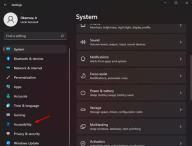
3. 이때 시각적 섹션에서 마우스 포인터와 터치 옵션을 선택합니다.
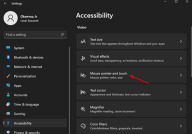
4. 마지막으로 마우스 포인터 스타일 옵션에서 검은색 커서 스타일을 클릭하면 커서가 검은색으로 변합니다.
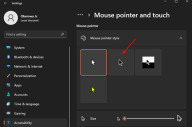
방법 2
1. 시작 메뉴에서 검색 아이콘을 클릭하고 마우스 설정을 입력한 후 Enter를 누릅니다.

2. 관련 설정 중 다른 마우스 설정 옵션을 선택합니다.

3. 이제 포인터 탭에서 마우스 속성 카드로 전환하세요.

4. 이제 구성표 드롭다운 메뉴를 클릭하고 Windows Black(시스템 구성표) 옵션을 선택합니다.

5. 마지막으로 적용을 클릭한 다음 확인을 선택하여 변경 사항을 저장합니다.

위 내용은 Win11에서 마우스 화살표 색상을 변경하는 방법은 무엇입니까? Windows 11에서 마우스 화살표 색상을 변경하는 방법의 상세 내용입니다. 자세한 내용은 PHP 중국어 웹사이트의 기타 관련 기사를 참조하세요!
 Resident Evil 4 Saves를 찾아서 백업하는 방법? 여기에 가이드가 있습니다! - 미니 툴Apr 14, 2025 am 12:50 AM
Resident Evil 4 Saves를 찾아서 백업하는 방법? 여기에 가이드가 있습니다! - 미니 툴Apr 14, 2025 am 12:50 AMResident Evil 4 Saves를 찾는 방법이 궁금하십니까? Resident Evil 4 Saves를 백업하는 방법? Php.cn 의이 게시물은 Resident Evil 4 저장을 백업하는 3 가지 방법을 제공합니다. 이제 계속 독서를하십시오.
 Windows에서 로그인 시도 수를 제한하는 방법Apr 14, 2025 am 12:49 AM
Windows에서 로그인 시도 수를 제한하는 방법Apr 14, 2025 am 12:49 AM수많은 주요 조합을 입력하여 누군가가 컴퓨터에 액세스하려고하는 경우 컴퓨터가 열 위험이 높습니다. 따라서 로그인 시도 수를 제한해야합니다. 어떻게해야합니까? 이 php.cn 게시물을 읽으십시오.
 cfgmgr32.dll을 찾을 수 없습니까? 간단한 방법을 통해 문제를 쉽게 수정하십시오Apr 14, 2025 am 12:48 AM
cfgmgr32.dll을 찾을 수 없습니까? 간단한 방법을 통해 문제를 쉽게 수정하십시오Apr 14, 2025 am 12:48 AMcfgmgr32.dll 누락 된 오류는 종종 사람들을 많이 괴롭히고 창문에 더 심각한 문제를 남기기 위해 발생합니다. 그렇다면 cfgmgr32.dll을 찾을 때 어떻게해야합니까? Php.cn 웹 사이트 의이 게시물에서 몇 가지 방법을 알려줍니다.
 수정 : 잠금 화면 타임 아웃이 작동하지 않습니다Apr 14, 2025 am 12:47 AM
수정 : 잠금 화면 타임 아웃이 작동하지 않습니다Apr 14, 2025 am 12:47 AMWindows Lock 화면 타임 아웃이 작동하지 않는 문제를 겪은 적이 있습니까? 다행히도 Php.cn 에서이 게시물에서 몇 가지 실현 가능한 솔루션을 사용할 수 있습니다. 이 수정 사항을 적용하면이 성가신 문제를 효과적으로 해결할 수 있습니다.
 Windows 11 23H2가 출시되었습니다! PC에서 가져 오는 방법?Apr 14, 2025 am 12:46 AM
Windows 11 23H2가 출시되었습니다! PC에서 가져 오는 방법?Apr 14, 2025 am 12:46 AMMicrosoft는 잠시 동안 Windows 11 23H2 (Windows 11 2023 업데이트)를 출시했습니다. 이 업데이트를 장치에 설치 하시겠습니까? 새로운 기능은 무엇입니까? 이 업데이트를 즉시 얻는 방법은 무엇입니까? 이제이 php.cn에서 정보를 얻을 수 있습니다
 Windows Defender Windows 10/11을 우회하는 방법은 무엇입니까? - 미니 툴Apr 14, 2025 am 12:45 AM
Windows Defender Windows 10/11을 우회하는 방법은 무엇입니까? - 미니 툴Apr 14, 2025 am 12:45 AMWindows Defender는 컴퓨터와 장치의 파일을 악성 코드 및 바이러스의 공격 또는 감염으로부터 보호 할 수 있습니다. 그러나 때로는 어떤 이유로 인해 Windows Defender를 우회해야합니다. Php.cn 웹 사이트 의이 게시물에서 3 W를 소개합니다.
 제공되는 데이터를위한 6 가지 가장 좋은 방법은 PC에서 잘못된 유형입니다.Apr 14, 2025 am 12:44 AM
제공되는 데이터를위한 6 가지 가장 좋은 방법은 PC에서 잘못된 유형입니다.Apr 14, 2025 am 12:44 AM휴대 전화에서 컴퓨터로 파일을 복사하거나 전송하려고 할 때 제공된 데이터가 잘못된 유형 오류 메시지가 표시 될 수 있습니다. 해결 방법에 대해 전혀 모른다면 Php.cn 웹 사이트 의이 게시물이 도움이 될 수 있습니다.
 Excel을 기본 설정으로 쉽게 재설정하는 방법을 알아보십시오Apr 14, 2025 am 12:43 AM
Excel을 기본 설정으로 쉽게 재설정하는 방법을 알아보십시오Apr 14, 2025 am 12:43 AMMicrosoft Excel에 대한 변경 사항을 되돌리고 싶습니까? 여기서 Php.cn 소프트웨어 의이 기사는 가장 효과적인 방법으로 Windows 10의 기본 설정으로 Excel을 재설정하는 방법을 보여줍니다.


핫 AI 도구

Undresser.AI Undress
사실적인 누드 사진을 만들기 위한 AI 기반 앱

AI Clothes Remover
사진에서 옷을 제거하는 온라인 AI 도구입니다.

Undress AI Tool
무료로 이미지를 벗다

Clothoff.io
AI 옷 제거제

AI Hentai Generator
AI Hentai를 무료로 생성하십시오.

인기 기사

뜨거운 도구

VSCode Windows 64비트 다운로드
Microsoft에서 출시한 강력한 무료 IDE 편집기

드림위버 CS6
시각적 웹 개발 도구

WebStorm Mac 버전
유용한 JavaScript 개발 도구

안전한 시험 브라우저
안전한 시험 브라우저는 온라인 시험을 안전하게 치르기 위한 보안 브라우저 환경입니다. 이 소프트웨어는 모든 컴퓨터를 안전한 워크스테이션으로 바꿔줍니다. 이는 모든 유틸리티에 대한 액세스를 제어하고 학생들이 승인되지 않은 리소스를 사용하는 것을 방지합니다.

스튜디오 13.0.1 보내기
강력한 PHP 통합 개발 환경






